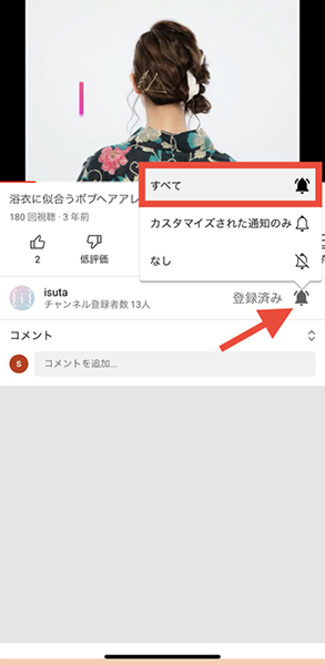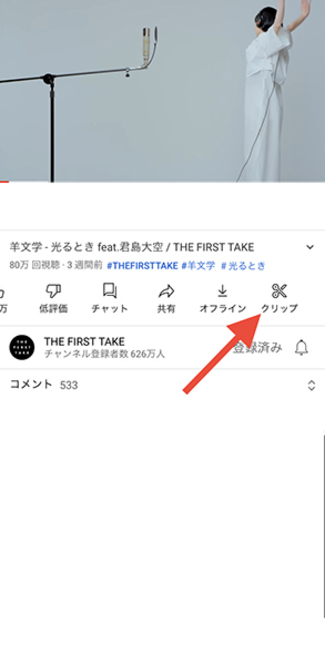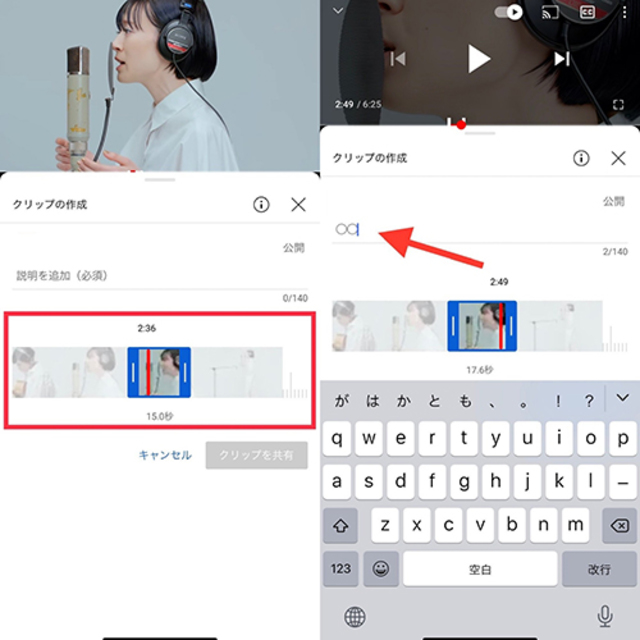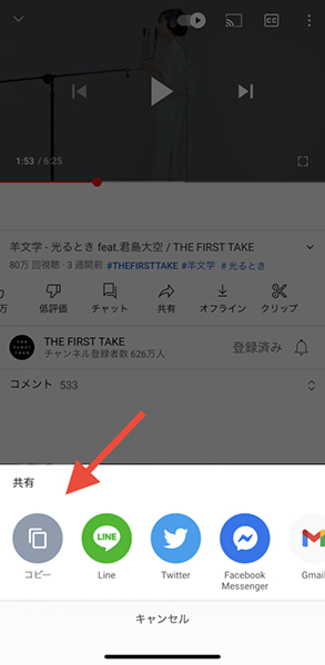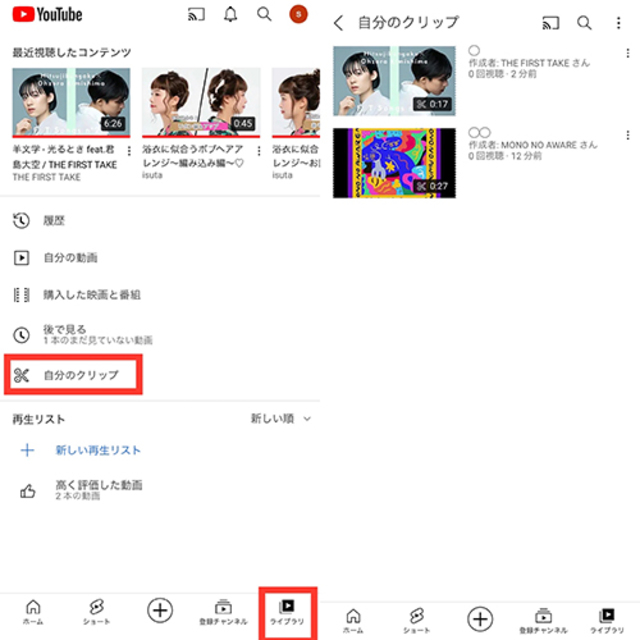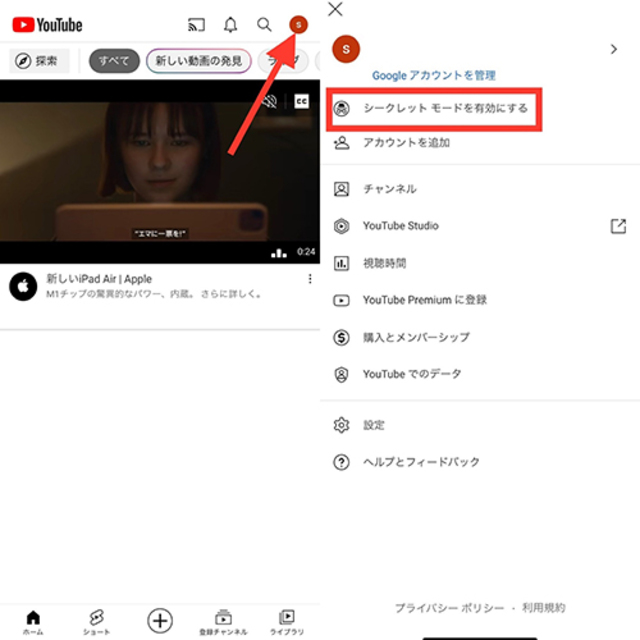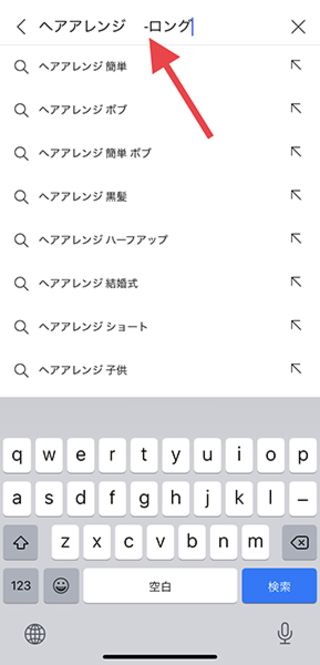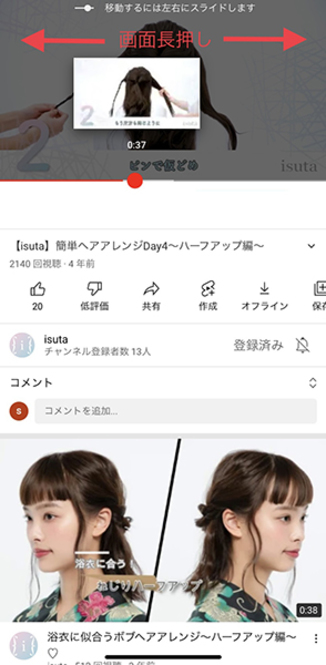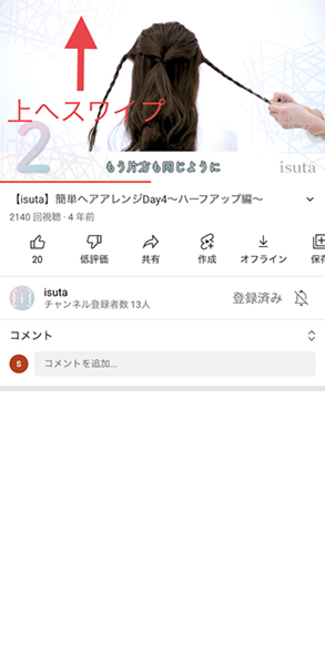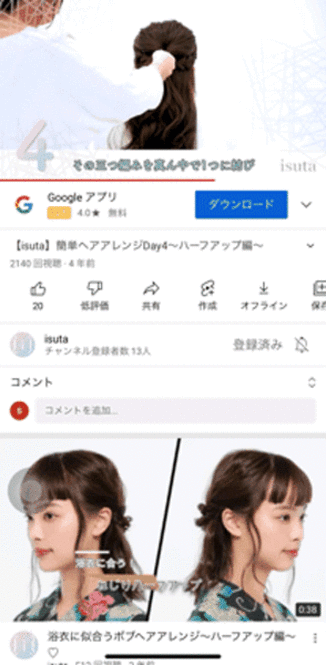動画視聴に欠かせないアプリ「YouTube」。今回は、知っておくと便利な操作テクニック6つをご紹介します。
動画内の見たい部分へ素早くアクセスする方法や、気になる動画を見つけやすくするなど、すぐに使いたくなる小技がたくさん!友達にも、ぜひ教えてあげてくださいね。
「配信通知」を使って、登録チャンネルの新作をいち早くチェック!
まずは、チャンネル登録しているユーチューブチャンネルの新作動画をいち早くチェックしたい人に使ってみて欲しい、「配信通知」機能からピックアップ。
チャンネル名の右横にある『ベル』マークをタップし、「すべて」を選択すると、最新動画がアップされた瞬間にスマホに通知が届くようになりますよ。大好きなチャンネルには、この設定をお忘れなく。
見返したい部分は、「クリップ」機能で切り取っておこう
動画内の一部分を切り抜いて保存しておくことができる、「クリップ」もとっても便利です。
クリップでは最短5秒〜60秒までの動画を保存することが可能。
作成画面で見返したい部分を選択し、『説明を追加』にテキストを入力しましょう。最後に『クリップを共有』をタップ。
共有先の提案が表示されますが、自分用にクリップする際は『キャンセル』を押してくださいね。
おすすめのワンシーンを共有したい時には、『コピー』や対象アプリでシェアすればOK!
保存した「クリップ」は、『ライブラリ』タブにある『自分のクリップ』に保存されていますよ。
閲覧履歴などを残さない「シークレットモード」
閲覧・検索履歴を残すことなく、こっそり動画を楽しみたい時は「シークレットモード」をオンにしてみて。
モードの切り替えは、『ホーム』タブの右上プロフィールアイコンからおこなってください。ここにある『シークレットモードを有効にする』をタップすれば、切り替えが完了します。
検索欄の裏技で、表示動画を絞り込む方法
動画を探す際におすすめなのが、「-(マイナス)」を使った検索テクニック。検索から除外したいキーワードを、半角のマイナス記号の後に入力すれば、その言葉を除いた結果が表示されるんです。
例えば、ヘアアレンジの動画を探したいけど、ロングヘアのものは検索結果から除外したいなら、『ヘアアレンジ -ロング』と入力。これで、より自分好みの検索結果が表示されますよ。
「画面長押し&スワイプ」で、見たいシーンへ即移動
動画を早送りしたい時や巻き戻ししたい時に、再生バーを使って移動していませんか?
実は、動画の画面内を長押ししながら左右にスワイプすれば、見たいシーンまでワープすることが可能なんです。再生バーの下にある広告欄をうっかりタップすることなく、スイスイ移動できるのでぜひ使ってみてください。
上スワイプするだけで、全画面に切り替わって便利
「YouTube」を全画面表示に切り替える方法も、複数あるんですよ。
専用のボタンや、スマホを横向きにすることで全画面になりますが、動画部分を上へスワイプすると…
素早く横向きへと切り替わり、下スワイプで縦型へと戻すことができます。
iPhoneの画面ロックをかけているとスマホを横にしても全画面になりませんが、このスワイプ操作なら、ロックがかかった端末でも全画面に切り替えが可能となりますよ。